Um bessere Scan-Modelle zu erhalten, möchten wir Ihnen einige Tipps geben, wie Sie den richtigen Alignment-Modus beim EinScan-Pro oder Pro+ im Automatic Scan-Modus „Drehteller“ wählen können. Es gibt vier verschiedene Alignment-Modi für den „Autoscan“:
-
Drehteller-kodiertes Target Alignment
-
Target Alignment
-
Feature-Alignment
-
Global Registration Alignment
Die Auswahl des richtigen Modus hängt vom zu scannenden Objekt ab und wird nur von der Form des Objekts beeinflusst. Sie hat keinen Einfluss auf den Grad der Details oder die Genauigkeit. Nehmen wir nun eine Detailansicht von jedem der vier Alignment-Modi.
Drehteller-kodiertes Target Alignment
Wenn die Größe des Objekts nicht zu groß ist und Sie keine Targets darauf kleben wollen, wie z. B. eine Antiquität, ist das Drehteller-kodierte Target Alignment die beste Wahl. Er ist der bequemste Modus unter allen vier Scan-Modi und wird in den meisten Fällen dringend empfohlen. Das Drehteller-kodierte Target Alignment funktioniert wie folgt: Bei jedem Schritt des Drehtellers erkennt der Scanner gemeinsame Targets auf dem Drehteller, um so die neue Position des Objekts zu berechnen. Zwischen zwei aufeinanderfolgenden Scans müssen mindestens 4 gemeinsame Targets erkannt werden.
Ein großer Vorteil der Verwendung des Drehteller-kodierten Target Alignments ist, dass Sie keine Targets auf das zu scannende Objekt kleben müssen. Auch wenn sich bei mehreren Scans der Abstand zwischen der Position der Kamera und dem Drehteller etwas ändert, müssen Sie die Kalibrierung nicht erneut durchführen und können die Ausrichtung trotzdem problemlos abschließen.
-
Wenn das Objekt sehr klein ist, blendet es die Ziele auf dem Drehteller nicht aus und hilft so, die Verwendung von Targets auf dem Objekt zu vermeiden. Platzieren Sie das Objekt auf der Mitte des Drehtellers und achten Sie darauf, dass es während der Drehung nicht geschüttelt wird oder sich bewegt


Target Alignment und die Global Registration Alignment
Das Target Alignment wird verwendet, wenn die Optik des Scanners das Target auf dem Drehteller nicht finden kann. Das Target Alignment funktioniert ähnlich wie das Drehteller-kodierte Target Alignment; die Software ordnet 2 aufeinanderfolgende Scans zu, indem sie mindestens 4 gemeinsame Targets erkennt.


Das Global Registration Alignment verwendet die gleiche Methode wie das Target Alignment. Beim Erstellen eines neuen Projekts müssen Sie eine Datei mit den Targets importieren, die als Global Registration Alignment oder p3-Datei definiert ist. Diese Datei kann aus einem früheren Projekt im Fixed Scan-Modus oder im HD Handheld Scan-Modus gespeichert werden.

Die Zieldatei wird als .p3 gespeichert. Wir nennen sie „Global Registration“.

Sie können eine Global Registration Datei importieren, wenn Sie ein neues Projekt erstellen.

Die Global Registration Datei enthält die Position der Targets
-
Sowohl bei dem Target Alignment als auch beim Global Registration Alignment müssen Benutzer, wenn einige Targets zuvor gescannt und importiert wurden, genügend Targets anbringen, damit der Scanner aufeinanderfolgende Scans zuordnen kann. Um sicherzustellen, dass der Scanner diesen aufeinanderfolgenden Aufnahmen nachkommt, müssen Sie möglicherweise die Anzahl der Drehtellerschritte von 8 auf 12 erhöhen. Wie in der Software angegeben, sollten Sie beispielsweise die Drehteller-Targets verbergen, um Fehlausrichtungen zu vermeiden.

Möglicherweise müssen Sie die Anzahl der Drehschritte erhöhen, um sicherzustellen, dass der Scanner immer Targets erkennt.
Feature Alignment
Wenn die Größe des zu scannenden Objekts für die Ausrichtung auf dem Drehteller zu groß ist und Sie keine Targets darauf anbringen wollen oder können, wird das Feature Alignment empfohlen. Beim Feature Alignment erkennt die Software Merkmale bei 3 aufeinanderfolgenden Vorscans und berechnet dann den Abstand zwischen der Position der Kamera und dem Drehteller. Die Scans werden abgeglichen (registriert), indem man den Mittelpunkt und den Drehwinkel zwischen den aufeinanderfolgenden Aufnahmen kennt.

eim Feature Alignment muss der Benutzer zuerst sicherstellen, dass das Objekt auf dem Drehteller stabil ist. Die erste Ansicht sollte genügend Features enthalten, um die Initialisierung zu ermöglichen. Objekte mit zu flachen Merkmalen wie Ebenen und symmetrische Oberflächen wie Kugel-, Zylinder- oder Kreisformen werden für diesen Modus nicht empfohlen. Verwenden Sie besser Targets, um das Alignment zu erleichtern.


Während der „Verifizieren“-Schritte berechnet die Software den Abstand zwischen der Position der Kamera und dem Drehteller.
Alignment von zwei Scans
Wenn Sie mehrere automatische Scans oder Fixed Scans durchführen, gibt es zwei Möglichkeiten, zwei Scans bei Verwendung der EinScan-Software aufeinander abzustimmen.
Es funktioniert nach der folgenden Reihenfolge:
-
Wenn vier gemeinsame Targets mit denen auf dem Scan übereinstimmen, wird das Alignment automatisch durchgeführt.
-
Wenn keine Ziele vorhanden sind, versucht die Software, Features zu erkennen und das Alignment zu berechnen.
-
Wenn die automatische Ausrichtung fehlschlägt, können Sie die manuelle Ausrichtung verwenden.
Manuelles Alignment
-
Wenn Sie auf das Manuelle Alignment klicken, werden in der linken Ecke zwei kleine Fenster eingeblendet: Eines ist oben, die Globalen Daten; der andere ist unten, die Aktuellen Daten.
-
Steuern Sie diese Popup-Fenster mit der gleichen Methode, wie Sie das Hauptfenster steuern: Scrollen Sie, um zu vergrößern, klicken Sie mit der rechten Maustaste, um zu drehen, und klicken Sie mit der mittleren Maustaste, um zu schwenken. Drücken Sie die Umschalttaste und die rechte Maustaste, um einen Alignment-Punkt auf dem Scan zu platzieren.
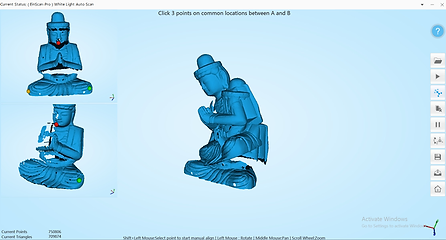
Platzieren Sie die Alignment-Punkte auf beiden Bildschirmen an der gleichen Position auf dem Objekt.

Das Ausrichtungsergebnis mit dem manuellen Alignment
-
Sobald Sie drei gemeinsame Punkte in den beiden Fenstern ausgewählt haben, berechnet die Software das Alignment.
-
Wenn das Ergebnis nicht zufriedenstellend ist, klicken Sie erneut auf Manuelles Alignment und wiederholen Sie den Vorgang; oder klicken Sie auf Scan löschen und wiederholen Sie den letzten Scan mit verschiedenen Parametern oder einer anderen Positionierung des Objekts.





